Page 1
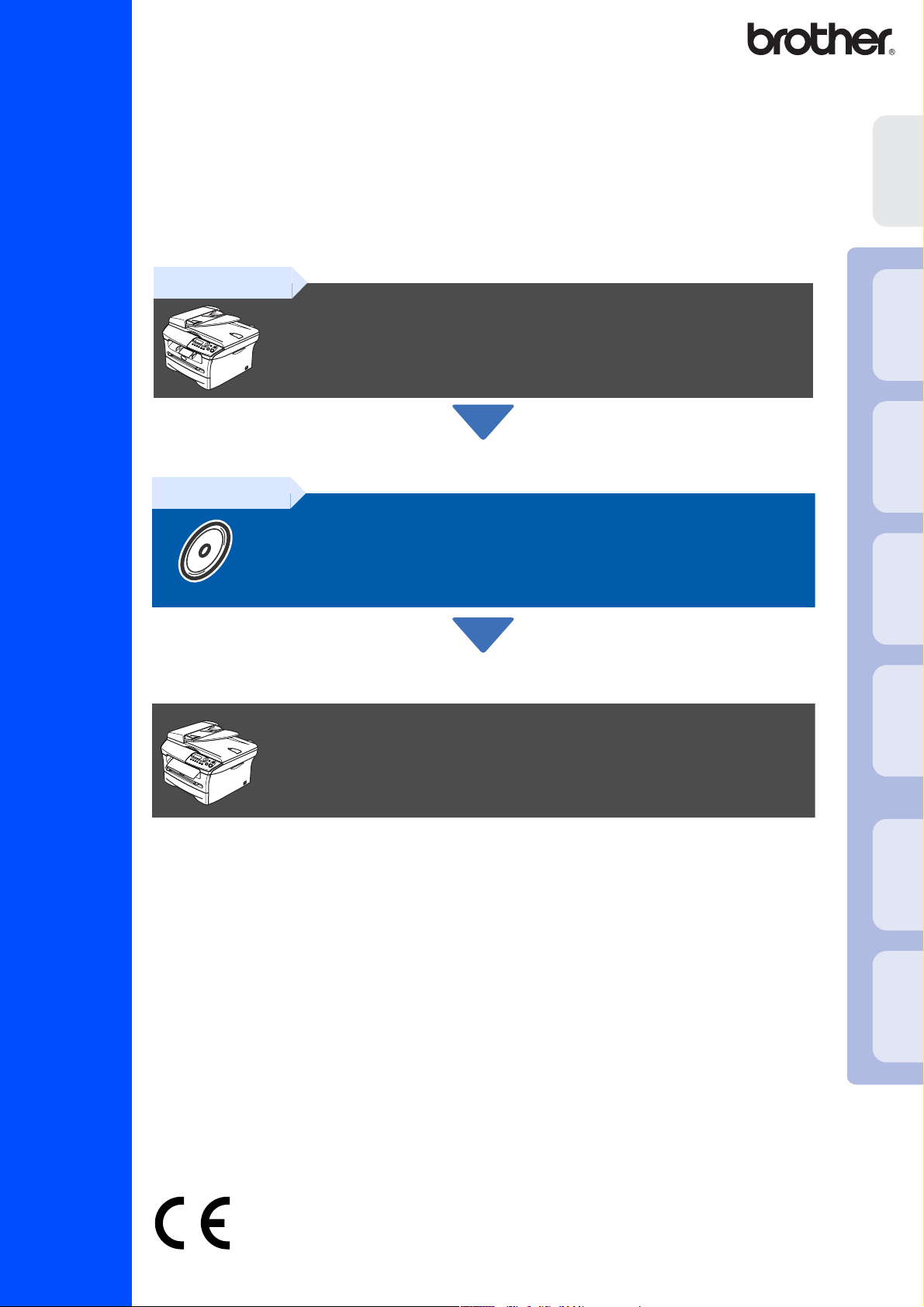
Преди да можете да използвате устройството, трябва да го настроите и да
инсталирате драйвера.
Правилната инсталационна процедура и инструкциите за инсталация се
съдържат в това Ръководство за бързо инсталиране.
Инсталация на
устройството
DCP7010
DCP7025
Стъпка 1
Стъпка 2
Инсталация на устройството
Инсталиране на драйверите
и софтуера
®
USB
Windows
®
Windows
паралелен
4.0
®
NT
Windows
паралелен кабел
®
Съхранявайте Ръководството за бързо инсталиране и приложения компактдиск на
подходящо място за бърза и лесна справка по всяко време.
Ръководство за бързо инсталиране
Инсталацията завърши!
Инсталиране на драйверите и софтуера
Windows
допълнителна
безжична мрежа
®
USB
Macintosh
®
Macintosh
допълнителна
безжична мрежа
Вариант А
Page 2
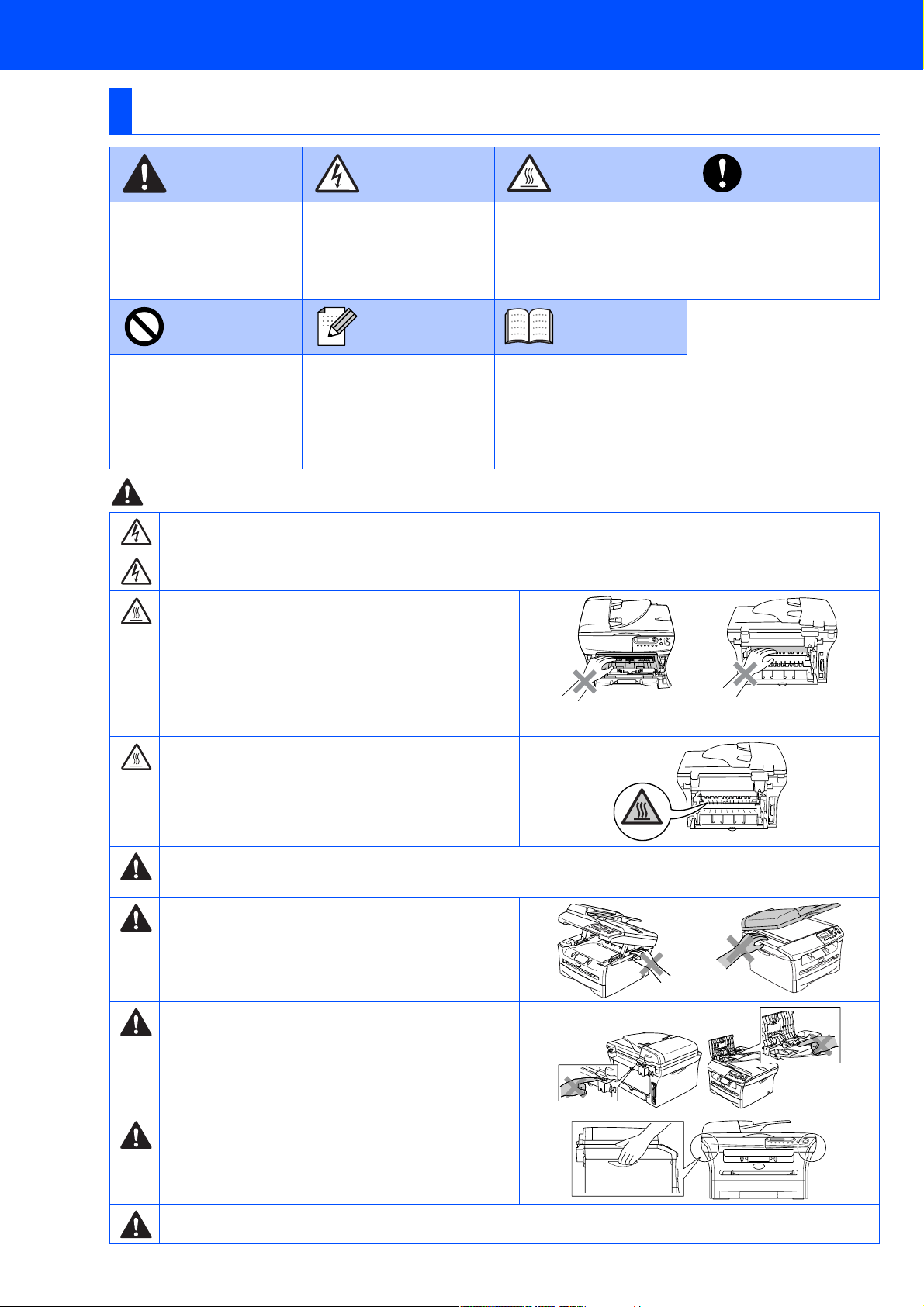
Предпазни мерки
Безопасна употреба на устройството
Внимание
Предупрежденията ви
казват как да се
предпазите от евентуално
нараняване.
Неправилна
инсталация
Иконите за неправилна
инсталация ви
предупреждават за
устройства и операции,
които са несъвместими с
устройството.
Внимание
В устройството има електроди с високо напрежение. Преди да почистите устройството отвътре, уверете
се, че сте изключили захранващия кабел от контакта.
Не пипайте щепсела с мокри ръце. Това може да причини токов удар.
След използване на устройството някои вътрешни
части са изключително ГОРЕЩИ!
За да избегнете наранявания, не пипайте зоните,
показани на илюстрацията.
Опасност от
токов удар
Иконите за опасност от
токов удар ви
предупреждават за
възможен токов удар.
Забележка
Забележките ви казват
какво да направите в
дадена ситуация или ви
дават полезни съвети за
това как съответната
операция работи с други
функции.
Гореща
повърхност
Иконите за гореща
повърхност ви
предупреждават да не
докосвате горещите части
на принтера.
Ръководство на
потребителя
Означава препратка към
Ръководството на
потребителя.
Предупреждение
Предупрежденията
посочват процедури,
които да следвате или да
избягвате, за да не се
стигне до повреда на
устройството.
Вътрешност на устройството
(Изглед отпред)
фиксиращият модул е отбелязан с
предупредителен етикет. Не отстранявайте и не
повреждайте етикета.
Не използвайте прахосмукачка, за да почистите разпръснатия тонер. Това може да причини
възпламеняване на тонера в прахосмукачката и евентуално да доведе до пожар. Почиствайте тонера
внимателно със суха гладка кърпа и го изхвърляйте в съгласие с местните разпоредби.
За да избегнете наранявания, не пипайте под
капака за документи или под капака на скенера.
(Само DCP7025)
За да избегнете наранявания, не пипайте зоната,
показана в сиво на илюстрацията.
Когато премествате устройството, хванете го за
страничните ръкохватки, които се намират под
скенера. НЕ пренасяйте устройството, като го
държите отдолу.
Отворете задния капак
(Изглед отзад)
Трябва да инсталирате този продукт близо до лесно достъпен контакт. В бедствени ситуации трябва да
изключите щепсела от контакта.
Page 3
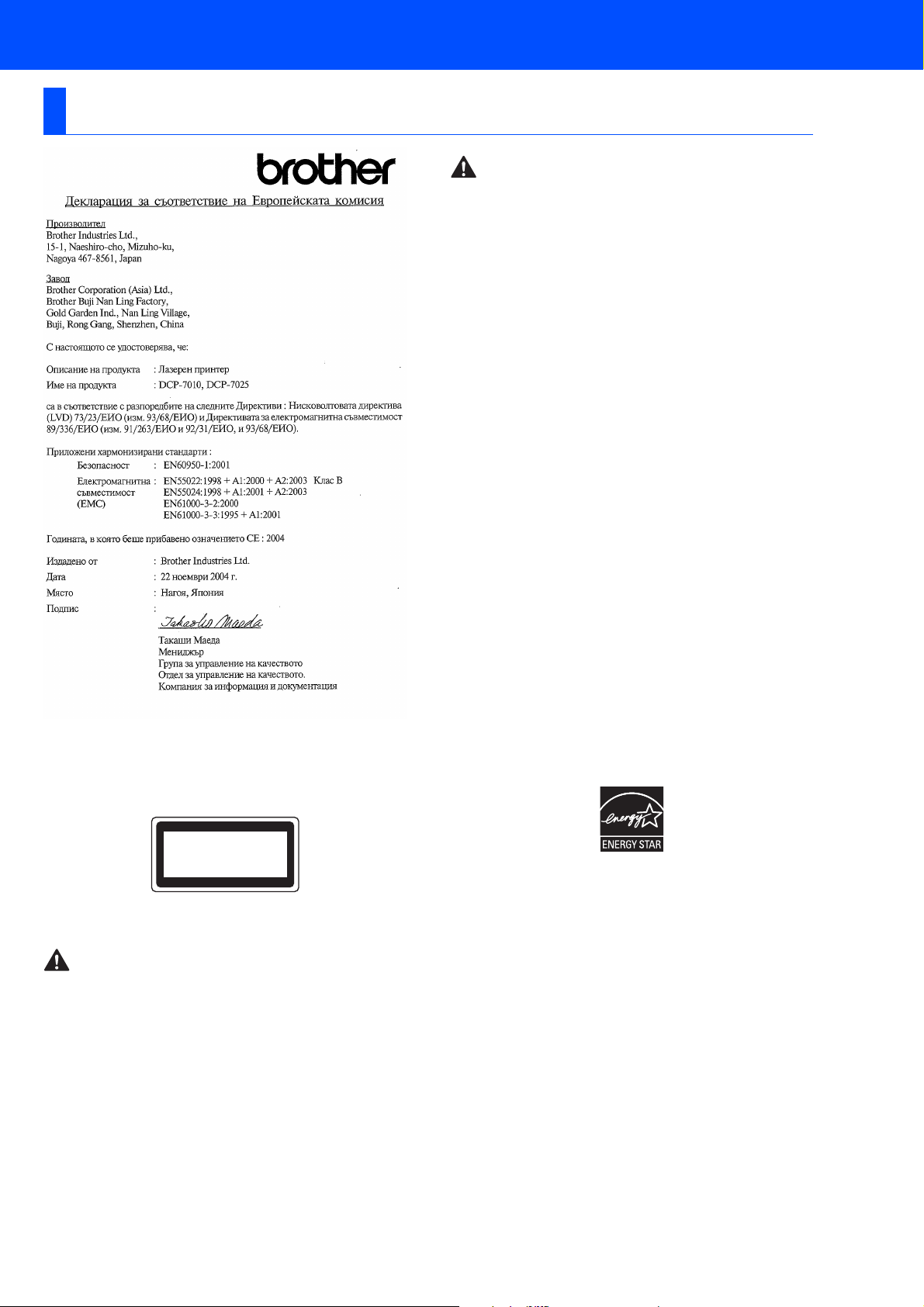
Разпоредби
Внимание
ВАЖНО За вашата безопасност
За да се гарантира безопасна работа, осигуреният троен щепсел
трябва да се поставя в стандартен троен контакт, който е правилно
заземен в рамките на нормалното домашно окабеляване.
Разкл онителите, използвани с това устройство, трябва да бъдат от
типа с троен щепсел и правилно свързани за добро заземяване.
Неправилно свързани разклонители могат да причинят наранявания и
повреди.
Фактът, че оборудването работи задоволително, не означава, че е
електричеството е заземено и че инсталацията е напълно безопасна.
За да бъдете в безопасност, свържете се с квалифициран
електротехник, ако имате и наймалко съмнение, че заземяването на
електричеството не е успешно.
Изключване на устройството от електрическата мрежа
Трябва да инсталирате това устройство близо до лесно достъпен
контакт. В бедствени ситуации трябва да изключи те щепсела от
контакта.
Радио смущения (само 220240волтов модел)
Това устройство е в съгласие с ЕN55022 (Публикация 22 на CISPR)/
Class B.
Уверете се, че ползвате следните интерфейсни кабели, преди да
използвате този продукт.
1. Обезопасен паралелен интерфейсен кабел с усукани проводници,
маркиран с "IEEE 1284 compliant".
2. USB кабел.
Кабелът не трябва да е подълъг от 2 метра.
Спецификация IEC 608251 (само от 220 до 240волтов
модел)
Това устройство е лазерен продукт от Class 1, както е посочено в
спецификациите IEC 60825. Показаният подолу етикет е поставен за
държавите, в които е необходим.
CLASS 1 LASER PRODUCT
APPAREIL À LASER DE CLASSE 1
LASER KLASSE 1 PRODUKT
Това устройство има лазерен диод от Class 3B, който произвежда
невидима лазерна радиация в скенера. По никакъв повод не
отваряйте скенера.
Внимание
Използването на инструменти или настройки или изпълнението на
процедури, различни от посочените тук, мо же да стане причина за
излагане на радиация.
Вътрешна лазерна радиация
Максимално радиационно излъчване: 5 mW
Дължина на вълната: 770 810 nm
Лазерен клас: Class 3B
Декларация за международна съвместимост на
E
NERGY STAR
Целта на международната програма ENERGY STAR® е да насърчи
развитието и популяризирането на енергоспестяващото офис
оборудване.
Като партньор на
този продукт отговаря на изискванията на ENERG Y STAR
енергоспестяване.
®
ENERGY STAR
®
Brother Industries, Ltd. установи, че
®
за
Page 4
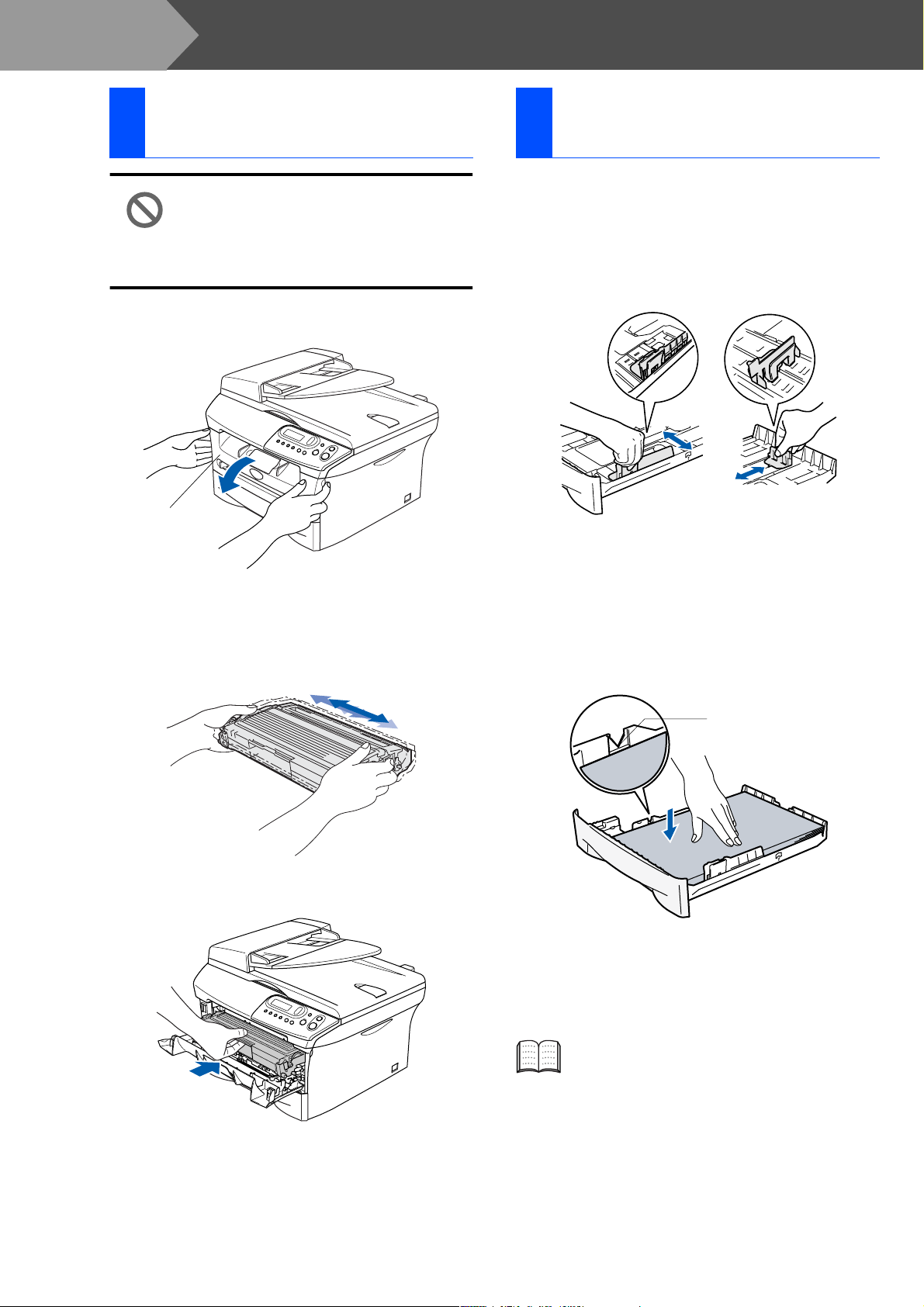
Стъпка 1
Инсталация на устройството
Поставете
1
барабанния модул
НЕ свързвайте интерфейсния
кабел.
Интерфейсният кабел се
свързва по време на
инсталацията на драйвера.
1 Отворете предния капак.
Преден капак
Заредете тавата за
2
хартия
1 Издърпайте изцяло тавата за хартия от
устройството.
2 Натиснете и задръжте фиксатора за хартия,
нагласете подравнителите според размера
на хартията. Проверете дали водачите са
добре закрепени в отворите.
3 Разлистете хартията, за да избегнете
засядането и лошото й подаване.
2 Разопаковайте барабанния модул.
3 Разклатете го внимателно няколко пъти, за
да разпределите тонера във вътрешността
на барабанния модул.
4 Поставете барабанния модул.
4 Поставете хартията в тавата.
Проверете дали хартията е легнала
равномерно в тавата и дали е под
маркировката за максимално ниво на
хартията.
Маркировка за
максимално ниво на
хартията
5 Поставете стабилно тавата за хартия
обратно в устройството и разгънете
удължителя на подложката за хартия, преди
да използвате устройството.
5 Затворете предния капак.
1
За подробности относно поддържаните
спецификации за хартията вижте
"Относно хартията" в Глава 1 от
Ръководството на потребителя.
Page 5
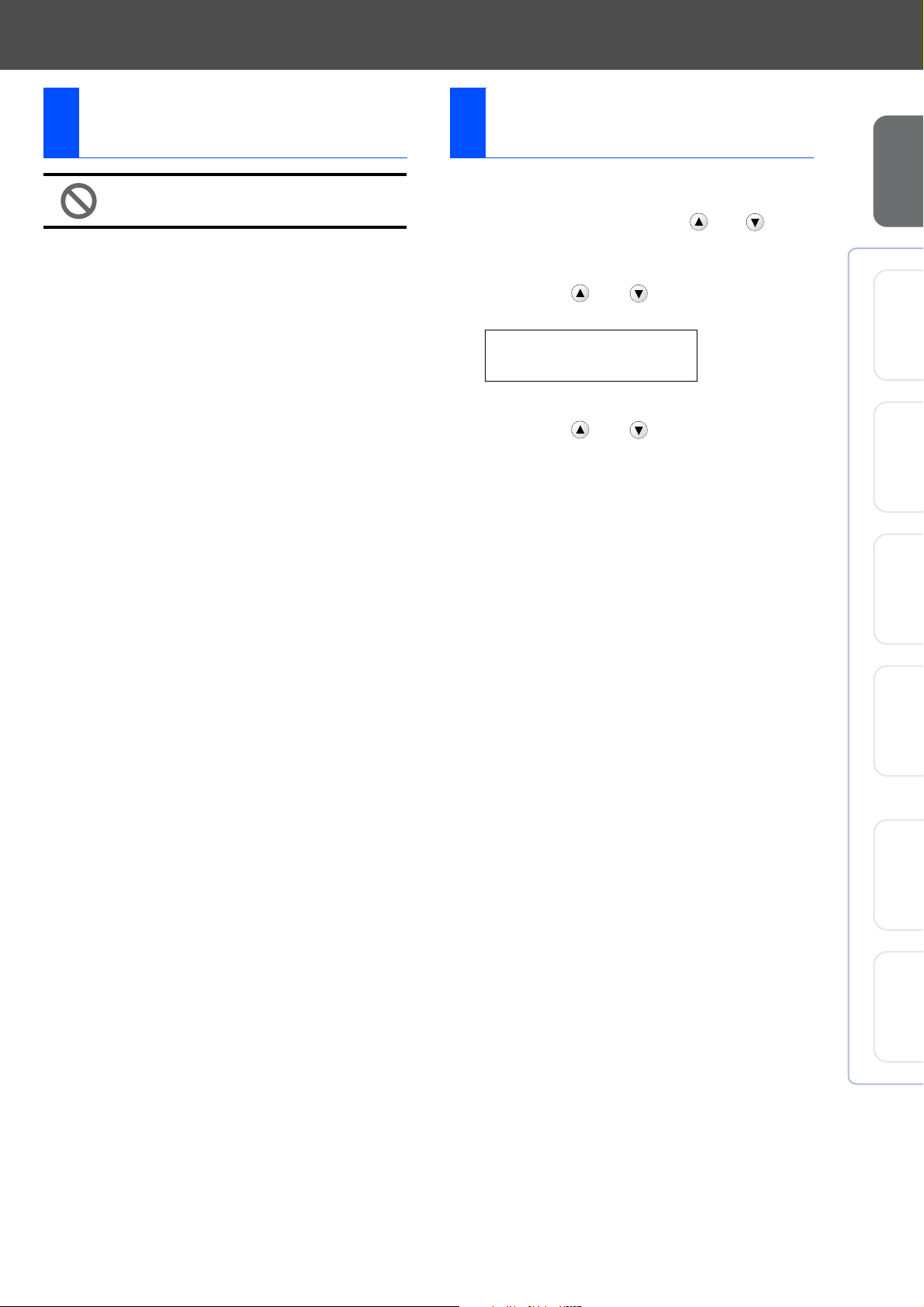
Свържете
3
захранващия кабел
Още НЕ свързвайте паралелния
или USB кабел.
1 Уверете се, че устройството е изключено.
Свържете захранващия кабел с
устройството.
2 Включете кабела в контакта.
Включете устройството от стартовия бутон.
Настройка на
4
контраста на дисплея
Можете да променяте контраста, така че
дисплеят да изглежда посветъл или потъмен.
1 Натиснете Menu (Меню) и или , за да
изберете 1.General Setup.
Натиснете Set (Потвърди).
2 Натиснете или , за да изберете
5.LCD Contrast.
General Setup
5.LCD Contrast
Натиснете Set (Потвърди).
Инсталация на
®
устройството
USB
Windows
3 Натиснете или , за да изберете
Light или Dark.
Натиснете Set (Потвърди).
4 Натиснете Stop/Exit (Стоп/Изход).
®
Windows
паралелен
4.0
®
NT
Windows
паралелен кабел
®
Windows
допълнителна
безжична мрежа
®
USB
Macintosh
®
Macintosh
допълнителна
безжична мрежа
2
Page 6
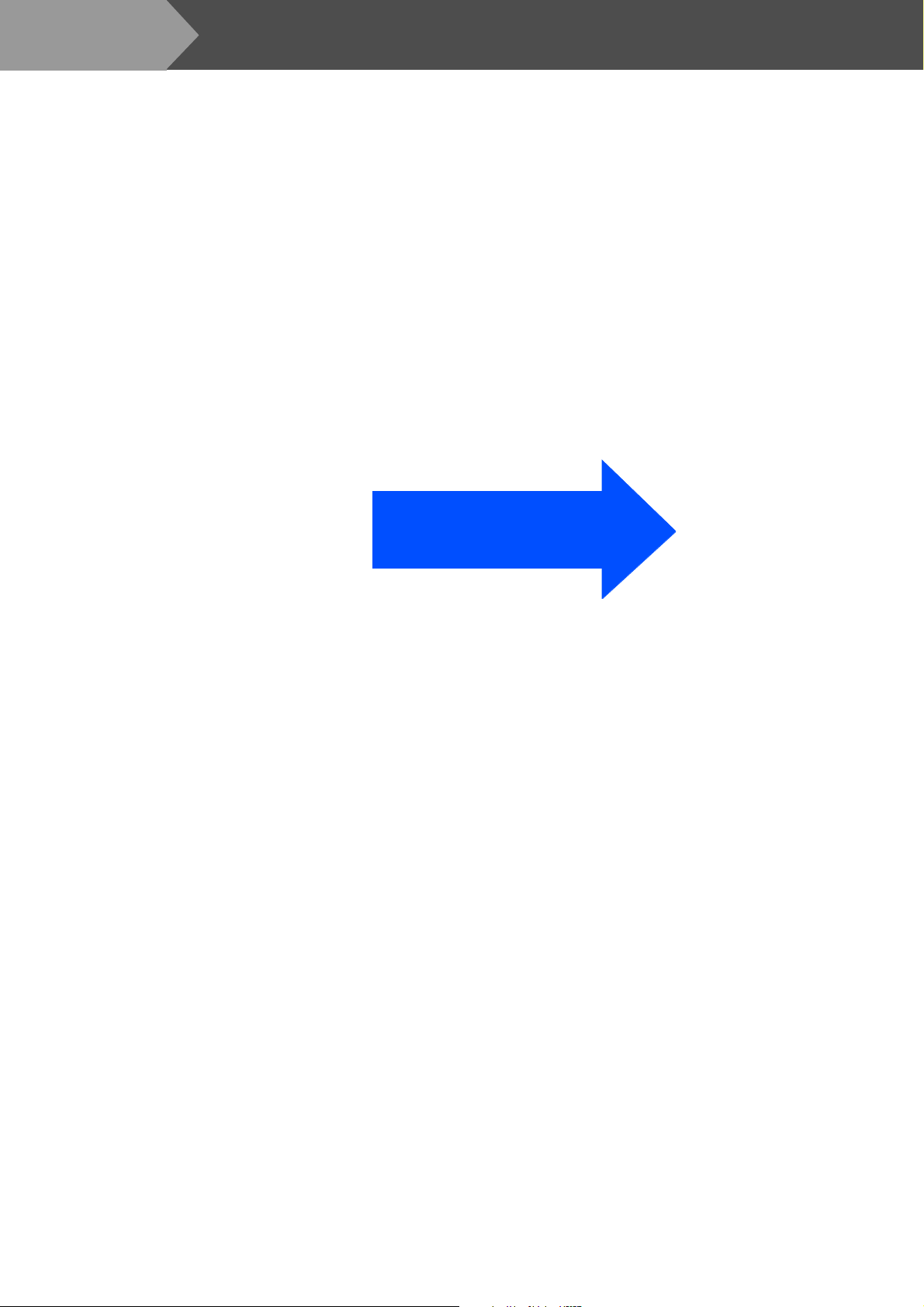
Стъпка 1
Инсталация на устройството
Продължете със Стъпка 2,
Инсталиране на драйверите
и софтуера
3
Page 7

Стъпка 2
Инсталиране на драйверите и софтуера
Следвайте инструкциите на тази страница за вашата операционна система и
интерфейсен кабел.
За найновите драйвери и за найдоброто решение на вашия проблем или въпрос
посетете Brother Solutions Center директно от драйвера или на адрес
http://solutions.brother.com
Инсталация на
устройството
Потребители с USB интерфейсен кабел................ Отидете на страница 5
(За Windows
®
98/98SE/Me/2000 Professional/XP)
Потребители с паралелен интерфейсен кабел ....... Отидете на страница 7
(За Windows
Потребители на Windows NT® Workstation, версия 4.0
®
98/98SE/Me/2000 Professional/XP)
... Отидете на страница 9
(За потребители с паралелен интерфейсен кабел)
Потребители на допълнителния NC*2200w ......... Отидете на страница 10
(Външен безжичен сървър за печат/сканиране)
®
USB
Windows
®
Windows
паралелен
4.0
®
NT
Windows
паралелен кабел
®
Windows
допълнителна
безжична мрежа
Потребители с USB интерфейсен кабел
■
За Mac OS® 9.1 до 9.2.................................. Отидете на страница 11
■
За Mac OS® X 10.2.4 или по*нова версия......... Отидете на страница 12
Потребители на допълнителния NC*2200w
■
За Mac OS® X 10.2.4 или по*нова версия......... Отидете на страница 14
®
USB
Macintosh
®
Macintosh
допълнителна
безжична мрежа
4
Page 8

Стъпка 2
За потребители с USB интерфейсен кабел
(За Windows
Инсталиране на драйверите и софтуера
®
98/98SE/Me/2000 Professional/XP)
Преди да инсталирате MFLPro Suite,
затворете всички отворени приложения.
1 Ако вече сте свързали интерфейсен кабел,
изключете устройството от контакта и от
компютъра.
2 Включете компютъра.
(Под Windows
да сте с администраторски права.)
3 Поставете компактдиска за Windows
CDROM устройството. Следвайте
инструкциите на екрана.
®
2000 Professional/XP трябва
®
в
4 Появява се главното меню на компактдиска.
Натиснете Install MFL*Pro Suite
(Инсталиране на MFLPro Suite).
5 След като прочетете и приемете
®
лицензното споразумение на ScanSoft
PaperPort
6 Инсталацията на PaperPort
започне автоматично, последвана от
инсталация на MFLPro Suite.
®
9.0SE, натиснете Yes (Да).
®
9.0SE ще
7 Когато се появи прозорецът с лицензното
споразумение на софтуера Brother MFLPro
Suite, прочетете го и натиснете Yes (Да), ако
сте съгласни с неговите условия.
9 Когато се появи този екран, свържете USB
интерфейсния кабел към компютъра и след
това към устройството.
Brother препоръчва да свържете
устройството директно с компютъра.
НЕ свързвайте устройството към
USB порт на клавиатура или към
незахранен USB хъб.
8 Когато се появи екранът Connection Type
(Тип връзка), изберете Local Connection
(Локална връзка) и натиснете Next
(Напред).
Инсталацията ще продължи.
5
Page 9

0 Включете захранващия кабел и
устройството.
Инсталационният екран ще се появи след
няколко секунди.
Инсталацията на драйверите Brother ще
започне автоматично. Екраните се редуват
един след друг; изчакайте, ще отнеме
няколко секунди да се появят всички
екрани.
НЕ се опитвайте да дадете отказ на
някой от екраните по време на тази
инсталация.
Инсталация на
®
устройството
USB
Windows
A Натиснете Finish (Готово), за да
рестартирате компютъра.
(Под Windows
рестартирането на компютъра трябва да
сте с администраторски права.)
Ако инсталацията е неуспешна, опитайте
отново, като използвате опцията Repair
MFLPro Suite (Поправка на MFLPro
Suite) от главното меню на компактдиска.
Изберете Repair MFLPro Suite
(Поправка на MFLPro Suite) и следвайте
инструкциите на екрана.
MFL*Pro Suite, драйверите за принтера
и скенера са инсталирани и
инсталацията приключи.
®
2000 Professional/XP след
Инсталиране на драйверите и софтуера
6
Page 10

Стъпка 2
За потребители с паралелен интерфейсен кабел
(За Windows
Инсталиране на драйверите и софтуера
®
98/98SE/Me/2000 Professional/XP)
Преди да инсталирате MFLPro Suite,
затворете всички отворени приложения.
1 Ако вече сте свързали интерфейсен кабел,
изключете устройството от контакта и от
компютъра.
2 Включете компютъра.
(Под Windows
да сте с администраторски права.)
3 Поставете компактдиска за Windows
CDROM устройството. Следвайте
инструкциите на екрана.
®
2000 Professional/XP трябва
®
в
4 Появява се главното меню на компактдиска.
Натиснете Install MFL*Pro Suite
(Инсталиране на MFLPro Suite).
5 След като прочетете и приемете
лицензното споразумение на ScanSoft
PaperPort
®
9.0SE, натиснете Yes (Да).
®
9 Когато се появи този екран, свържете
паралелния интерфейсен кабел към
компютъра и след това към устройството.
НЕ включвайте захранващия кабел,
преди да свържете паралелния
интерфейсен кабел. Това може да
повреди устройството.
6 Инсталацията на PaperPort
започне автоматично, последвана от
инсталация на MFLPro Suite.
®
9.0SE ще
7 Когато се появи прозорецът с лицензното
споразумение на софтуера Brother MFLPro
Suite, прочетете го и натиснете Yes (Да), ако
сте съгласни с неговите условия.
8 Когато се появи екранът Connection Type
(Тип връзка), изберете Local Connection
(Локална връзка) и натиснете Next
(Напред).
Инсталацията ще продължи.
Brother препоръчва да свържете
устройството директно с компютъра.
0 Включете захранващия кабел и
устройството.
7
Page 11

A За потребители на Windows
2000 Professional натиснете Next
(Напред).
За потребители на Windows
инсталацията на Brother драйверите ще
започне автоматично. Екраните се редуват
един след друг.
НЕ се опитвайте да дадете отказ на
някой от екраните по време на тази
инсталация.
®
98/98SE/Me/
®
XP изчакайте,
B Когато се появи следният екран, натиснете
Finish (Готово) и изчакайте компютърът да
рестартира Windows
инсталацията.
®
и да продължи с
Инсталация на
®
устройството
Windows
паралелен
C След като компютърът се рестартира,
инсталацията на Brother драйверите ще
започне автоматично. Следвайте
инструкциите на екрана.
(Под Windows
да сте с администраторски права.)
D За потребители на Windows
Professional ако се появят диалоговите
прозорци Digital Signature Not Found (Не е
намерен дигитален подпис), натиснете Yes
(Да), за да инсталирате драйвера.
Ако инсталацията е неуспешна, опитайте
отново, като използвате опцията Repair
MFLPro Suite (Поправка на MFLPro
Suite) от главното меню на компактдиска.
Изберете Repair MFLPro Suite
(Поправка на MFLPro Suite) и следвайте
инструкциите на екрана.
MFL*Pro Suite, драйверите за принтера
и скенера са инсталирани и
инсталацията приключи.
®
2000 Professional/XP трябва
®
2000
Инсталиране на драйверите и софтуера
8
Page 12

Стъпка 2
За потребители на Windows NT® Workstation, версия 4.0
Инсталиране на драйверите и софтуера
Преди да инсталирате MFLPro Suite,
затворете всички отворени приложения.
1 Включете компютъра.
Трябва да сте с администраторски права.
НЕ включвайте захранващия кабел,
преди да свържете паралелния
интерфейсен кабел. Това може да
повреди устройството.
2 Свържете паралелния интерфейсен кабел с
компютъра и след това с устройството.
Brother препоръчва да свържете
устройството директно с компютъра.
3 Включете захранващия кабел и
устройството.
4 Поставете компактдиска за Windows
CDROM устройството. Следвайте
инструкциите на екрана.
®
в
9 Когато се появи екранът Connection Type
(Тип връзка), изберете Local Connection
(Локална връзка) и натиснете Next
(Напред).
Инсталацията ще продължи.
0 Когато се появи следният екран, натиснете
Finish (Готово) и изчакайте компютърът да
рестартира Windows и да продължи с
инсталацията.
(Трябва да сте с администраторски права.)
Ако инсталацията е неуспешна, опитайте
отново, като използвате опцията Repair
MFLPro Suite (Поправка на MFLPro
Su ite) от главн ото м еню на ко мпак тдис ка.
Изберете Repair MFLPro Suite
(Поправка на MFLPro Suite) и следвайте
инструкциите на екрана.
MFL*Pro Suite, драйверите за принтера
и скенера са инсталирани и
инсталацията приключи.
5 Появява се главното меню на компактдиска.
Натиснете Install MFL*Pro Suite
(Инсталиране на MFLPro Suite).
6 След като прочетете и приемете
лицензното споразумение на ScanSoft
PaperPort
7 Инсталацията на PaperPort
започне автоматично, последвана от
инсталация на MFLPro Suite.
®
9.0SE, натиснете Yes (Да).
®
9.0SE ще
8 Когато се появи прозорецът с лицензното
споразумение на софтуера Brother MFLPro
Suite, прочетете го и натиснете Yes (Да), ако
сте съгласни с неговите условия.
9
®
Page 13

За потребители на допълнителния NC2200w
(За потребители на външен безжичен сървър за печат/сканиране)
1 Преди инсталацията прочетете
Ръководството за бързо инсталиране на
външния безжичен сървър за печат/
сканиране NC2200w и следвайте
инструкциите.
2 Ако ползвате софтуер Personal Firewall,
деактивирайте го. След като се уверите, че
може да разпечатвате, активирайте отново
Personal Firewall. Преди да инсталирате
MFLPro Suite, затворете всички отворени
приложения.
3 Включете захранващия кабел и
устройството.
4 Включете компютъра.
®
(Под Windows
Windows NT
администраторски права.)
5 Поставете компактдиска за Windows
CDROM устройството. Следвайте
инструкциите на екрана.
2000 Professional/XP/
®
4.0 трябва да сте с
®
в
6 Появява се главното меню на компактдиска.
Натиснете Install MFL*Pro Suite
(Инсталиране на MFLPro Suite).
7 След като прочетете и приемете
лицензното споразумение на ScanSoft
PaperPort
8 Инсталацията на PaperPort
започне автоматично, последвана от
инсталация на MFLPro Suite.
®
9.0SE, натиснете Yes (Да).
®
9.0SE ще
®
B Ако устройството е настроено за вашата
мрежа, изберете устройството от списъка и
натиснете Next (Напред).
Този прозорец няма да се появи, ако
само едно устройство от този модел на
Brother е свързано към мрежата то ще
бъде избрано автоматично.
Ако устройството още не е настроено за
работа в мрежата, ще се появи прозорецът
Configure IP Address (Конфигуриране на IP
адрес). Въведете съответния за мрежата IP
адрес, като следвате инструкциите на
екрана.
C Натиснете Finish (Готово) и изчакайте
компютърът да рестартира Windows и да
продължи с инсталацията.
(Под Windows
Windows NT
администраторски права.)
MFL*Pro Suite, мрежовите драйвери за
принтера и скенера са инсталирани и
инсталацията приключи.
■
За мрежови инсталации не се
поддържа опцията Repair
MFLPro Suite (Поправка на MFLPro
Suite) от главното меню.
■
Под Windows NT® 4.0 не се поддържа
мрежово сканиране.
®
2000 Professional/XP/
®
4.0 трябва да сте с
Инсталиране на драйверите и софтуера
®
Инсталация на
Windows
Windows
устройството
4.0
®
NT
паралелен кабел
допълнителна
безжична мрежа
9 Когато се появи прозорецът с лицензното
споразумение на софтуера Brother MFLPro
Suite, прочетете го и натиснете Yes (Да), ако
сте съгласни с неговите условия.
0 След като се появи екранът Connection
Type (Тип връзка), изберете Network
Connection (Мрежова връзка) и натиснете
Next (Напред).
A Инсталацията на Brother драйверите ще
започне автоматично. Екраните на
инсталацията се редуват един след друг.
Изчакайте, ще отнеме няколко секунди да
се появят всички екрани.
НЕ се опитвайте да дадете отказ на
някой от екраните по време на тази
инсталация.
10
Page 14

Стъпка 2
За потребители с USB интерфейсен кабел
За Mac OS® 9.1 до 9.2
Инсталиране на драйверите и софтуера
1 Ако вече сте свързали интерфейсен кабел,
изключете устройството от контакта и от
своя Macintosh
2 Включете своя Macintosh
3 Поставете компактдиска за Macintosh
CDROM устройството.
®
.
®
.
®
в
4 Кликнете два пъти върху иконата Start Here
OS 9.1*9.2 (Начало OS 9.19.2), за да
инсталирате драйверите за принтера и
скенера. Ако се появи екранът с езици,
изберете вашия.
0 Щракнете върху иконата Brother Laser.
Отдясно в Chooser (Периферни
устройства) изберете устройството, на
което искате да печатате.
Затворете Chooser (Периферни
устройства).
MFL*Pro Suite, драйверите за принтера
и скенера са инсталирани.
A За да инсталирате Presto!
кликнете върху иконата Presto!
PageManager и следвайте инструкциите на
екрана.
®
PageManager®,
5 Натиснете MFL*Pro Suite, за да извършите
инсталацията.
6 Следвайте инструкциите на екрана и
рестартирайте своя Macintosh
®
.
7 Свържете USB интерфейсния кабел със
®
своя Macintosh
устройството.
НЕ свързвайте устройството към
USB порт на клавиатура или към
незахранен USB хъб.
и след това с
8 Включете захранващия кабел и
устройството.
С помощта на Presto!® PageManager®
можете лесно да сканирате, споделяте и
организирате снимки и документи.
®
Presto!
инсталацията приключи.
PageManager® е инсталиран и
9 От менюто Apple
(Периферни устройства).
11
®
отворете Chooser
Page 15

За Mac OS® X 10.2.4 или по*нова версия
За потребители на Mac OS® X 10.2.0 до
10.2.3 направете ъпгрейд към Mac OS
X 10.2.4 или понова версия. (За най
новата информация за Mac OS
посетете: http://solutions.brother.com)
®
X
1 Ако вече сте свързали интерфейсен кабел,
изключете устройството от контакта и от
своя Macintosh
2 Включете своя Macintosh
®
.
®
.
3 Поставете компактдиска за Macintosh
CDROM устройството.
4 Кликнете два пъти върху иконата Start Here
OSX (Начало OSX), за да инсталирате
драйверите за принтера и скенера и
програмата Remote Setup. Ако се появи
екранът с езици, изберете вашия.
®
НЕ свързвайте устройството към
USB порт на клавиатура или към
незахранен USB хъб.
®
в
8 Включете захранващия кабел и
устройството.
9 Изберете USB и натиснете OK.
Инсталация на
устройството
5 Натиснете MFL*Pro Suite, за да извършите
инсталацията.
6 Следвайте инструкциите на екрана и
®
рестартирайте своя Macintosh
.
7 След като се появи прозорецът
DeviceSelector (Селектор на устройства),
свържете USB интерфейсния кабел със
своя Macintosh
устройството.
Прозорецът DeviceSelector (Селектор
на устройства) няма да се появи, ако сте
свързали също USB интерфейсен кабел
към устройството, преди да
рестартирате своя Macintosh
записвате върху друга версия на
софтуера Brother, инсталирана преди
това. Ако се появи този проблем,
продължете с инсталацията, като
пропуснете Стъпка 9, и след това се
консултирайте с Ръководството за
софтуера за подробности относно
избора на устройството, с което ще се
свързва ControlCenter2.0.
®
и след това с
®
, или ако
0 Изберете Applications (Приложения) от
менюто Go (Старт).
A Отворете папката Utilities (Помощни
програми).
B Отворете иконата Printer Setup Utility
(Помощна програма за инсталация на
принтер).
C Натиснете Add (Добавяне).
Продължение...
Инсталиране на драйверите и софтуера
®
USB
Macintosh
12
Page 16

Стъпка 2
За потребители с USB интерфейсен кабел
Инсталиране на драйверите и софтуера
D Изберете USB.
E Изберете DCP*XXXX (XXXX е името на
модела) и натиснете Add (Добавяне).
F Изберете Quit Printer Setup Utility (Изход
от помощната програма за инсталация на
принтер) от менюто Printer Setup Utility
(Помощна програма за инсталация на
принтер).
G За да инсталирате Presto!
кликнете върху иконата Presto!
PageManager и следвайте инструкциите на
екрана.
Когато се инсталира Presto!®
PageManager
Brother се прибавя възможност за
оптично разпознаване на символи (OCR).
С Presto!
така лесно да сканирате, да споделяте и
да подреждате снимки и документи.
Presto!
инсталацията приключи.
®
®
, към ControlCenter2.0 на
®
PageManager® можете също
PageManager® е инсталиран и
®
PageManager®,
MFL*Pro Suite, драйверите за принтера
и скенера и ControlCenter2.0 са
инсталирани.
13
Page 17

За потребители на допълнителния NC2200w
(За потребители на външен безжичен сървър за печат/сканиране)
За Mac OS® X 10.2.4 или по*нова версия
1 Преди инсталацията прочетете
Ръководството за бързо инсталиране на
външния безжичен сървър за печат/
сканиране NC2200w и следвайте
инструкциите.
2 Включете своя Macintosh
®
.
8 Натиснете Browse (Преглед).
Инсталация на
устройството
3 Поставете компактдиска за Macintosh
CDROM устройството.
®
в
4 Кликнете два пъти върху иконата Start Here
OSX (Начало OSX), за да инсталирате
драйвера за принтера и програмата Remote
Setup. Ако се появи екранът с езици,
изберете вашия.
5 Натиснете MFL*Pro Suite, за да извършите
инсталацията.
6 Следвайте инструкциите на екрана и
рестартирайте своя Macintosh
®
.
7 След като се появи прозорецът
DeviceSelector (Селектор на устройства),
изберете Network (Мрежа) и натиснете OK.
Прозорецът DeviceSelector (Селектор
на устройства) няма да се появи, ако сте
свързали също USB интерфейсен кабел
към устройството, преди да
рестартирате своя Macintosh
записвате върху друга версия на
софтуера Brother, инсталирана преди
това. Ако се появи този проблем,
продължете с инсталацията, като
пропуснете стъпки от 7 до 9, и след това
се консултирайте с Ръководството за
софтуера за подробности относно
избора на устройството, с което ще се
свързва ControlCenter2.0.
®
, или ако
9 Изберете името на вашия модел и
натиснете OK.
Натиснете отново OK, за да затворите
DeviceSelector (Селектор на устройства).
0 Включете захранващия кабел и
устройството.
A Изберете Applications (Приложения) от
менюто Go (Старт).
B Отворете папката Utilities (Помощни
програми).
C Отворете иконата Printer Setup Utility
(Помощна програма за инсталация на
принтер).
D Натиснете Add (Добавяне).
Продължение...
Инсталиране на драйверите и софтуера
®
USB
Macintosh
®
Macintosh
допълнителна
безжична мрежа
14
Page 18

Стъпка 2
За потребители на допълнителния NC2200w
(За потребители на външен безжичен сървър за печат/сканиране)
Инсталиране на драйверите и софтуера
E Изберете, както е показано подолу.
F Изберете Brother DCP*XXXX (XXXX е името
на модела) и натиснете бутона Add
(Добавяне).
G Изберете Quit Printer Setup Utility (Изход
от помощната програма за инсталация на
принтер) от менюто Printer Setup Utility
(Помощна програма за инсталация на
принтер).
H За да инсталирате Presto!
кликнете върху иконата Presto!
PageManager и следвайте инструкциите на
екрана.
Когато се инсталира Presto!®
PageManager
Brother се прибавя възможност за
оптично разпознаване на символи (OCR).
С Presto!
така лесно да сканирате, да споделяте и
да подреждате снимки и документи.
Presto!
инсталацията приключи.
®
®
, към ControlCenter2.0 на
®
PageManager® можете също
PageManager® е инсталиран и
®
PageManager®,
MFL*Pro Suite, драйверите за принтера
и скенера и ControlCenter2.0 са
инсталирани.
15
Page 19

■ Опции и консумативи
Опции
Устройството разполага със следните опционални аксесоари. С добавянето на тези
елементи можете да разширите възможностите на устройството.
Външен безжичен сървър за
печат/сканиране
Външен сървър за печат
NC*2200w NC*2100p
Ако ще свързвате устройството към безжична мрежа,
трябва да си закупите допълнителния безжичен сървър
за печат/сканиране (802.11b). NC2200w може да се
свърже с USB интерфейсния порт на устройството.
За повече информация посетете
http://solutions.brother.com
Ако ще свързвате устройството към Ethernet мрежа,
трябва да си закупите опционалното мрежово
устройство. NC2100p може да се свърже с паралелния
интерфейсен порт на устройството.
За повече информация посетете
http://solutions.brother.com
Консумативи за подмяна
Когато стане нужда да се подменят консумативи, на дисплея се показва съобщение за
грешка.
За повече информация относно консумативите за вашия принтер посетете
http://solutions.brother.com или се свържете с местния доставчик на Brother.
Drum Unit (Барабанен модул) Toner (Тонер)
DR*2000 TN*2000
Търговски марки
Графичният знак на Brother е регистрирана търговска марка на Brother Industries, Ltd.
Brother е регистрирана търговска марка на Brother Industries, Ltd.
MultiFunction Link e регистрирана търговска марка на Brother International Corporation.
© 2005 Brother Industries, Ltd. Всички права запазени.
Windows, Microsoft и Windows NT са регистрирани търговски марки на Microsoft в САЩ и в други страни.
Macintosh, QuickDraw, iMac и iBook са търговски марки или регистрирани търговски марки на Apple
Computer, Inc.
Postscript и Postscript Level 3 са регистрирани търговски марки или търговски марки на Adobe Systems
Incorporated.
PaperPort и OmniPage са регистрирани търговски марки на ScanSoft, Inc.
Presto! PageManager е регистрирана търговска марка на NewSoft Technology Corporation.
Всяка компания, чийто софтуер е споменат в това Ръководство, притежава Лицензно споразумение,
специфично за собствените й програми.
Всички марки и имена на продукти, споменати в това Ръководство, са регистрирани търговски
марки на съответните компании.
Съставяне и публикуване
Това ръководство е съставено и публикувано под контрола на Brother Industries Ltd. на базата на най
новите описания и спецификации на продукта.
Съдържанието на това ръководство и спецификациите на този продукт може да бъдат променяни без
предизвестие.
Brother си запазва правото да прави промени без предизвестие в спецификациите и съдържащите се
тук материали и не носи отговорност за каквито и да е вреди (включително последващи), възникнали
вследствие на използването на предоставените материали, включително, но без ограничение до
печатни и други грешки, свързани с публикацията.
Този продукт е предназначен за професионална употреба.
©2005 Brother Industries, Ltd.
Page 20

BUL
